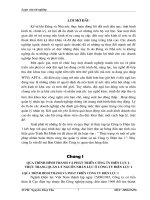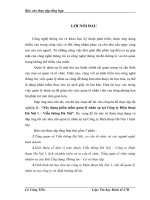Quản lý nhân sự nhà máy thủy điện thác bà
Bạn đang xem bản rút gọn của tài liệu. Xem và tải ngay bản đầy đủ của tài liệu tại đây (3.94 MB, 88 trang )
LỜI MỞ ĐẦU
Ngày nay, công nghệ thông tin đã phát triển mạnh ở mọi ngành, mọi lĩnh
vực. Việc áp dụng tin học trong quản lý nhằm nâng cao năng suất và tốc độ khi
xử lý một lượng thông tin lớn, phức tạp để kịp thời đưa ra các thông tin chính
xác, cần thiết, đáp ứng được những yêu cầu cao. Những phần mềm ứng dụng
trong các ngành khác nhau phát triển rất nhanh và ngày càng được cải tiến nhằm
giúp cho con người làm việc hiệu quả hơn. Trước đây khi chưa có sự trợ giúp của
công nghệ thông tin thì công việc quản lý gặp không ít khó khăn: công việc cần
nhiều người cùng làm mà hiệu quả công việc không cao, chưa đáp ứng được yêu
cầu thực tế. Việc quản lý hồ sơ thường dùng sổ sách để lưu trữ thông tin, sổ sách
liên quan nhiều việc bảo quản được chúng không dễ dàng, khó khăn nhất là trong
khâu tìm kiếm, thống kê khi có yêu cầu hoặc tổng kết cuối mỗi kỳ. Thêm vào đó
là công đoạn sửa thông tin khi có sự thay đổi, việc tẩy xóa là không thể tránh
khỏi và còn nhiều vấn đề khác nảy sinh trong quá trình làm việc với sổ sách.,
Chính vì vậy áp dụng công nghệ thông tin vào quản lý là một việc có ý nghĩa hết
sức to lớn. Việc truy cập, sửa đổi và lưu trữ thông tin trở nên dễ dàng và nhanh
chóng hơn rất nhiều. Các ứng dụng của công nghệ thông tin trong quản lý như:
Quản lý nhân sự, Quản lý học sinh, sinh viên, Quản lý sách, Quản lý thư viện …
Chính vì những lý do trên em đã lựa chọn đề tài “Quản lý nhân sự nhà
máy thủy điện Thác Bà”. Là nhà máy thủy điện đầu tiên ở miền Bắc nước ta.
1
Chương 1
GIỚI THIỆU CHUNG VỀ HỆ QUẢN TRỊ CƠ SỞ DỮ LIỆU
SQL 2005 VÀ ASP.NET
1.1. Định nghĩa hệ quản trị cơ sở dữ liệu
Hệ quản trị cơ sở dữ liệu (Database Management System - DBMS): Là
một hệ thống phần mềm cho phép tạo lập cơ sở dữ liệu và điều khiển mọi truy
nhập đối với cơ sở dữ liệu đó.
Trên thị trường phần mềm hiện nay ở Việt Nam đã xuất hiện khá nhiều
phần mềm hệ quản trị cơ sở dữ liệu như: Microsoft Access, Foxpro, DB2, SQL
Server, Oracle,.v.v…
Hệ quản trị cơ sở dữ liệu quan hệ (Relation Database Management System
- RDBMS) là một hệ quản trị cơ sở dữ liệu theo mô hình quan hệ.
1.2. Hệ quản trị cơ sở dữ liệu SQL server 2005
Microsoft SQL Server là một hệ quản trị cơ sở dữ liệu quan hệ (Relation
Database Management System - RDBMS), cung cấp cách tổ chức dữ liệu bằng
cách lưu chúng vào các bảng. Dữ liệu quan hệ được lưu trữ trong các bảng và các
quan hệ đó được định nghĩa giữa các bảng với nhau.
Người dùng truy cập dữ liệu trên Server thông qua ứng dụng. Người quản
trị CSDL truy cập Server trực tiếp để thực hiện các chức năng cấu hình, quản trị
và thực hiện các thao tác bảo trì CSDL.
Ngoài ra, SQL Server là một CSDL có khả năng mở rộng, nghĩa là chúng
có thể lưu một lượng lớn dữ liệu và hỗ trợ tính năng cho phép nhiều người dùng
truy cập dữ liệu đồng thời.
Các phiên bản của SQL Server phổ biến hiện này trên thị trường là SQL
Server 7.0, SQL Server 2000, SQL Server 2005, SQL Server 2008.
1.2.1. Các thành phần của SQL 2005
SQL Server 2005 nâng cao hiệu năng, độ tin cậy, khả năng lập trình đơn
giản và giao diện dễ sử dụng hơn so với SQL Server 2000. SQL Server 2005 tập
trung vào khả năng xử lý giao dịch trực tuyến (online transaction processing OLTP), ứng dụng thương mại điện tử (e- ecommerce) và kho dữ liệu (data
2
warehousing). Ngoài ra những cải tiến quan trọng trong SQL Server 2005 là
thêm các dịch vụ mới như: dịch vụ báo cáo (reporting service), service broker và
sự thay đổi đáng kể trong cỗ máy cơ sở dữ liệu.
1.2.1.1. Các phiên bản của SQL 2005
Trước khi đi vào các thành phần của SQL Server 2005, ta xét các phiên
bản của SQL Server 2005. SQL Server 2005 được sử dụng rộng rãi cho nhiều đối
tượng khác nhau nên Microsoft cung cấp nhiều phiên bản khác nhau cho phù hợp
với các yêu cầu về chi phí, thời gian thực hiện, của các tổ chức, cá nhân. Năm
phiên bản của SQL Server 2005 là:
+ Microsoft SQL Server 2005 Enterprise Edition
+ Microsoft SQL Server 2005 Standard Edition
+ Microsoft SQL Server 2005 Workgroup Edition
+ Microsoft SQL Server 2005 Developer Edition
+ Microsoft SQL Server 2005 Express Edition
Hầu hết các tổ chức đều chọn trong ba phiên bản SQL Server 2005
Enterprise Edition, SQL Server 2005 Standard Edition, và SQL Server 2005
Workgroup Edition. Các tổ chức chọn một trong ba phiên bản này với lý do là
chỉ có các phiên bản Enterprise, Standard, và Workgroup được cài đặt và sử dụng
trong môi trường server phục vụ cho hoạt động thực tế.
1.2.1.2. Các thành phần của SQL server 2005
+ SQL Server Database
Cỗ máy cơ sở dữ liệu bao gồm Database Engine, lõi dịch vụ cho việc lưu
trữ, xử lý và bảo mật dữ liệu, sao lưu và đồng bộ (Replication), tìm kiếm toàn
văn (Full-Text Search), và các công cụ cho việc quản trị dữ liệu quan hệ và
XML.
+ Analysis Services
Analysis Services bao gồm các công cụ cho việc tạo và quản lý tiến trình
phân tích trự tuyến (online analytical processing - OLAP) và các ứng dụng khai
thác dữ liệu.
+ Reporting Services
3
Reporting Services bao gồm các thành phần server và client cho việc tạo,
quản lý và triển khai các báo cáo. Reporting Services cũng là nền tảng cho việc
phát triển và xây dựng các ứng dụng báo cáo.
+ Notification Services
Dịch vụ thông báo Notification Services là nền tảng cho sự phát triển và
triển khai các ứng dụng tạo và gửi thông báo. Notification Services có thể gửi
thông báo theo địch thời đến hàng ngàn người đăng ký sử dụng nhiều loại thiết bị
khác nhau.
+ Integration Services
Integration Services là một tập hợp các công cụ đồ họa và các đối tượng
lập trình cho việc di chuyển, sao chép và chuyển đổi dữ liệu.
1.2.1.3. Các thành phần Client
Connectivity và Components là các thành phần cho việc truyền thông giữa
clients và servers, và các thư viện mạng như DBLibrary, ODBC, and OLE DB.
1.2.1.4. Các công cụ đồ họa
Các công cụ giao diện đồ họa giúp cho việc truy xuất và quản trị SQL
Server
Hình 1: Các giao diện đồ họa của SQL server 2005
1.2.1.5. Các công cụ quản trị trên SQL server 2005
+ SQL Server Management Studio
4
SQL Server Management Studio (SSMS), là công cụ mới trên Microsoft
SQL Server 2005, nó là một môi trường được tích hợp cho việc truy xuất, cấu
hình, quản trị và phát triển tất cả các thành phần của SQL Server. SSMS kết hợp
các tính năng của Enterprise Manager, Query Analyzer, và Analysis Manager,
được bao hàm trong các phiên bản trước của SQL Server, thành một môi trường
đơn mà cung cấp truy xuất SQL Server để phát triển và quản trị tất cả các mức kỹ
năng trên.
+ SQL Server Configuration Manager
SQL Server Configuration Manager cung cấp các quản trị cấu hình cơ sở
cho các dịch vụ SQL Server (SQL Server services), các giao thức server (server
protocols), các giao thức client (client protocols) và các bí danh client (client
aliases).
+ SQL Server Profiler
SQL Server Profiler cung cấp giao diện người dùng đồ họa cho việc giám
sát thể hiện của Database Engine hoặc thể hiện của Analysis Services.
+ Database Engine Tuning Advisor
Database Engine Tuning Advisor cố vấn, giúp tạo các tập tối ưu các chỉ số
(indexes), indexed views, và các phân vùng (partitions).
1.2.2. Quản lý các dịch vụ của SQL server 2005
1.2.2.1. Sử dụng SQL Server Configuration Manager
SQL Server Configuration Manager là công cụ để quản lý các dịch vụ kết
hợp với SQL Server, để cấu hình các giao thức mạng được sử dụng bởi SQL
Server, và để quản lý cấu hình kết nối mạng từ các máy tính trạm SQL Server.
SQL Server Configuration Manager kết hợp các chức năng của các công cụ trong
phiên bản SQL Server 2000 là: Server Network Utility, Client Network Utility,
và Service Manager.
Khởi động hoặc dừng các dịch vụ SQL Server sử dụng SQL Server
Configuration Manager ta thực hiện theo các bước sau:
5
1. Vào start/Programs/Microsoft SQL Server 2005/Configuration Tools /
SQL Server Configuration Manager, xuất hiện cửa sổ SQL Server Configuration
Manager
2. Chọn SQL Server 2005 Services, trong khu vực chi tiết bên phải, right
click lên thể hiện của SQL Server mà ta muốn khởi chạy hoặc dừng. Giả sử SQL
Server (SQLEXPRESS) như ở hình 2.
+ Start: Khởi chạy thể hiện của SQL Server
+ Stop: Dừng hoạt động của thể hiện SQL Server.
+ Pause: Tạm dừng hoạt động của thể hiện SQL Server
+ Restart: Khởi động lại thể hiện của SQL Server
Hình 2: Cửa sổ SQL Server Configuration Manager.
3. Muốn khởi chạy tự động dịch vụ SQL Server, trong cửa sổ trên chọn
Properties. Trong hộp thoại SQL Server Properties, chọn tab Service và chọn
thuộc tính Start Mode là Automatic.
6
Hình 3: Cửa sổ SQL Server Properties.
1.2.2.2. Sử dụng SQL Server Management Studio
Microsoft SQL Server Management Studio là môi trường tích hợp cho
việc truy cập, cấu hình, quản lý, quản trị và phát triển tất cả các thành phần của
SQL Server. SQL Server Management Studio kết hợp một nhóm rộng lớn các
công cụ đồ họa giầu trình biên tập (script editors) cung cấp các truy xuất đến
SQL Server để phát triển và quản trị tất cả các mức kỹ năng. Và có thể dùng nó
để quản trị SQL Server 2000.
SQL Server Management Studio kết hợp các tính năng của Enterprise
Manager, Query Analyzer, và Analysis Manager trong phiên bản trước. Thêm
vào đó, SQL Server Management Studio làm việc với tất cả các thành phần cuả
SQL Server như là: Reporting Services, Integration Services, SQL Server
Mobile, và Notification Services.
Microsoft SQL Server Management Studio bao gồm các tính năng tổng
quát sau:
+ Cung cấp hầu hết các tác vụ quản trị cho SQL Server 2005 và SQL
Server 2000.
7
+ Là môi trường đơn, tích hợp cho việc quản trị và trao quyền SQL Server
Database Engine.
+ Các hộp thoại mới cho việc quản lý các đối tượng trong SQL Server
Database Engine, Analysis Services, Reporting Services, Notification Services,
và SQL Server Mobile, cho phép ta thực thi các hành động ngay lập tức, gửi
chúng tới Code Editor, hoặc tạo tập lệnh cho lần thực thi tiếp theo.
+ Các hộp thoại cho phép truy cập đến nhiều điều khiển trong khi hộp
thoại đó đang được mở.
+ Lập lịch cho phép ta thực thi các hành động của các hộp thoại quản trị.
+ Export và import đăng ký server SQL Server Management Studio từ
một môi trường Management Studio này đến môi trường khác.
+ Save hoặc in file XML Showplan hoặc Deadlock files được sinh bởi
SQL Server Profiler, xem lại, hoặc gửi chúng tới administrators để phân
tích.v.v…
Để truy cập vào SQL Server Management Studio:
1. Để chạy SQL Server Management Studio, trên thanh taskbar, click
Start/ Programs/Microsoft SQL Server 2005, và sau đó click SQL Server
Management Studio.
2. Khi khởi chạy SQL Server Management Studio, một hộp thoại
“Connect to Server” (Hình 4) xuất hiện. Ta có thể chọn một thể hiện của Server
để kết nối hoặc không chọn một thể hiện nào cả.
Hình 4: Cửa sổ Connect to Server
8
+ Server type: Chọn Database Engine để kết nối đến cỗ máy cơ sở dữ liệu.
+ Server name: chọn hoặc nhập tên server
+ Authentication: Chọn chế độ xác thực là Windows Authentication hoặc
SQL Server Authentication, nếu chọn SQL Server Authentication thì ta phải cung
cấp thông tin cho các mục Login và Password.
+ Login: Nhập tên đăng nhập
+ Password: Mật khẩu của tên đăng nhập
+ Remember password: Tùy chọn được chọn để là đăng nhập sau không
phải đánh mật khẩu.
Sau hộp thoại “Connect to Server ”cho vào cửa sổ SQL Server
Management Studio (Hình 5)
Hình 5: Cửa sổ SQL server Management Studio
1.2.3. Làm việc với các đối tượng cơ bản trong SQL server 2005
1.2.3.1. Cơ sở dữ liệu – Database
a) Các Database hệ thống
Khi cài đặt SQL Server có 4 Database hệ thống được cài đặt, đó là:
- master: Ghi nhận thông tin cấp hệ thống, thông tin khởi tạo SQL Server
và thiết lập cấu hình SQL Server. Database này cũng ghi nhận tất cả các tài
khoản đăng nhập, sự tồn tại của các Database khác, vị trí tập tin chính cho tất cả
Database người dùng.
9
- tempdb: Giữ các bảng tạm, các stored procedure tạm,.v.v... Được dùng
cho các nhu cầu lưu trữ tạm của SQL Server.
- model: là khuôn mẫu cho tất cả các CSDL khác được tạo trên hệ thống
kể cả tempdb. Database model phải được tồn tại trên hệ thống, bởi vì nó được
dùng để tạo lại tempdb mỗi khi SQL server được khởi động.
- msdb: Giữ các bảng mà SQL Server Agent dùng để lập thời gian biểu
thực thi các công việc, các cảnh báo và các operator.
b) Tạo Database
Trong SQL Server 2005 , ta có 2 cách khác nhau để tạo:
+ SQL Server Management Studio
+ Dùng T-SQL
* Sử dụng SQL Server Management Studio của SQL Server 2005
Như đã giới thiệu ở trên, SQL Server Management Studio là công cụ tích
hợp SQL Server Enterprise Manager của phiên bản 2000 nên ta có thể sử dụng để
tạo database tương tự như phiên bản 2000. Cách tạo như sau:
1. Mở rộng các đối tượng trên thể hiện của SQL trong cửa sổ Object
Explorer muốn tạo Database.
2. Right click lên mục Database\ chọn New Database xuất hiện cửa sổ
New Database (Hình 6).
Hình 6: Cửa sổ New Database
10
Trong cửa sổ New Database, tại tab General ta thực hiện điền các thông số
cho các mục như sau:
+ Database name: Điền tên Database muốn tạo
+ Owner: Chỉ định tên các Logins sở hữu Database đang tạo.
Để chọn các logins ta click vào nút … xuất hiện cửa sổ ‘Select Database
Owner’ (Hình 7). Trong mục ‘Enter the
Object names to select’ ta nhập tên các logins hoặc chọn nút Browse để
liệt kê và chọn các logins trong cửa sổ ‘Browse for Objects’ (Hình 8).
Hình 7: Cửa sổ Select Database Owner
Hình 8: Cửa sổ Browse for Objects
11
* Sử dụng T-SQL
Ta có thể sử dụng T-SQL hay script để tạo Database, với cách này ta cần
hiểu rõ về các cú pháp câu lệnh trong SQL Server để tạo Database.
CREATE DATABASE database_name
[ ON
[ PRIMARY ] [ <filespec> [ ,...n ]
[ , <filegroup> [ ,...n ] ]
[ LOG ON { <filespec> [ ,...n ] } ]
]
]
[;]
Để attach một database:
CREATE DATABASE database_name
ON <filespec> [ ,...n ]
FOR { ATTACH | ATTACH_REBUILD_LOG }
[;]
<filespec> ::=
{
(
NAME = logical_file_name ,
FILENAME = 'os_file_name'
[ , SIZE = size [ KB | MB | GB | TB ] ]
[ , MAXSIZE = { max_size [ KB | MB | GB | TB ]
| UNLIMITED } ]
[ , FILEGROWTH = growth_increment [KB | MB |
GB | TB | % ] ]
) [ ,...n ]
}
<filegroup> ::=
{
12
FILEGROUP filegroup_name [ DEFAULT ]
<filespec> [ ,...n ]
}
Các tham số trong đó:
database_name:
Là tên của CSDL. Nếu tên của file dữ liệu (data file) không được chỉ định
thì SQL Server sử dụng database_name là tên cho logical_file_name và
os_file_name.
ON
Chỉ định định nghĩa các file trên đĩa được sử dụng để lưu trữ các phần dữ
liệu của database, data files.
PRIMARY
Chỉ định này liên quan đến danh sách định nghĩa primary file <filespec>.
File đầu tiên được chỉ định trong <filespec> của nhóm filegroup primary
filegroup trở thành file primary. Một database chỉ có thể duy nhất một file
primary.
Nếu từ khóa PRIMARY không được chỉ định thì file đầu tiên trong danh
sách các fie của câu lệnh CREATE DATABASE sẽ trở thành file primary.
LOG ON
Chỉ định định nghĩa file log lưu trữ trên đĩa, log files.
FOR ATTACH
Chỉ định database được tạo băng việc attach tập các file hệ thống đã tồn
tại.
FOR ATTACH có các yêu cầu sau:
- Các files data (MDF và NDF) phải đã tồn tại.
- Nếu nhiều files log tồn tại, thì tất cả phải sẵn có.
FOR ATTACH_REBUILD_LOG
Chỉ định database được tạo băng việc attach tập các file hệ thống đã tồn
tại. Nếu một hoặc nhiều files log giao dịch bị lỗi thì file log sẽ được xây dựng lại.
<filespec>
13
Điều khiển các thuộc tính của file.
- NAME logical_file_name: Chỉ định tên logical cho file.
NAME được yêu cầu khi FILENAME được chỉ định.
- FILENAME os_file_name: Chỉ định tên, đường dẫn file hệ điều hành
(file vật lý).
- SIZE size: Chỉ định kích thước file.
- MAXSIZE max_size: Chỉ định kích thước lớn nhất mà file có thể phát
triển đến. Từ khóa UNLIMITED chỉ định file được phát triển cho đến khi đĩa bị
đầy.
- FILEGROWTH growth_increment: Chỉ định độ tự động gia tăng của
file.
<filegroup>
Điều khiển các thuộc tính của filegroup.
- FILEGROUP filegroup_name: Chỉ định tên logical của filegroup.
- DEFAULT: Chỉ định tên filegroup là filegroup mặc định trên database.
c) Xóa Database
* Sử dụng SQL Server Management Studio của SQL Server 2005:
Để xóa một database ta đăng nhập vào SQL Server Management
Studiovới một
login có quyền xóa database đó và thực hiện các bước sau:
1. Mở rộng các đối tượng trên thể hiện của SQL trong cửa sổ Object
Explorer muốn xóa Database.
2. Mở rộng mục Database và Right click lên database muốn xóa và chọn
Delete xuất hiện cửa sổ ‘Delete Object’ chọn OK để xóa.
* Dùng T-SQL
Để xóa Database ta sử dụng cú pháp sau:
DROP DATABASE database_name [ ,...n ]
1.2.3.2. Bảng – Table
a) Tạo bảng
* Dùng SQL Server Management Studio trong SQL Server 2005:
14
Để tạo bảng trong SQL Server Management Studio ta thực hiện:
1. Mở rộng các đối tượng trên thể hiện của SQL trong cửa sổ Object
Explorer muốn tạo bảng.
2. Mở rộng mục Database và chọn cơ sở dữ liệu muốn tạo bảng.
Right click lên mục Table và chọn New Table xuất hiện cửa sổ thiết kế
table (Hình 9):
+ Column Name: Nhập tên các cột trong bảng.
+ Data Type: Chọn kiểu dữ liệu và độ dài cho kiểu.
+ Allow Nulls: Cho phép chấp nhận dữ liệu NULL hay không?
+ Column Properties: Thiết lập các thuộc tính cho cột đang được chọn.
Hình 9: Cửa sổ tạo bảng trong SQL server 2005
3. Để thiết lập khóa, chọn các trường khóa của bảng sau đó click vào nút
biểu tượng khóa (Set Primary Key) hoặc right click vào các trường đó và chọn
Set Primary Key.
4. Dùng tổ hợp phím Ctrl+S hoặc click vào nút Save để lưu cấu trúc bảng
vừa tạo trong cơ sở dữ liệu.
* Dùng T-SQL
Để tạo bảng dùng T – SQL ta sử dụng cú pháp sau:
CREATE TABLE table_name
15
( { < column_definition > | < table_constraint > }
[ ,...n ]
)
< column_definition > ::= { column_name data_type }
[ { DEFAULT constant_expression
| [ IDENTITY [ ( seed , increment ) ]
]
}]
[ < column_constraint > [ ...n ] ]
< column_constraint > ::= [ CONSTRAINT constraint_name ]
{ [ NULL | NOT NULL ]
| [ PRIMARY KEY | UNIQUE ]
| REFERENCES ref_table [ ( ref_column ) ]
[ ON DELETE { CASCADE | NO ACTION } ]
[ ON UPDATE { CASCADE | NO ACTION } ]
}
< table_constraint > ::=
[ CONSTRAINT constraint_name ]
{ [ { PRIMARY KEY | UNIQUE }
{ ( column [ ,...n ] ) }
]
| FOREIGN KEY
( column [ ,...n ] )
REFERENCES ref_table [ ( ref_column [ ,...n ] )
]
[ ON DELETE { CASCADE | NO ACTION } ]
[ ON UPDATE { CASCADE | NO ACTION } ]
}
b) Thay đổi cấu trúc bảng
* Dùng SQL Server Management Studio trong SQL Server 2005:
16
Để thay đổi cấu trúc bảng trong SQL Server Management Studio ta thực
hiện các bước sau:
+ Mở rộng các đối tượng trên thể hiện của SQL trong cửa sổ Object
Explorer muốn thay đổi cấu trúc bảng.
+ Mở rộng mục Database và chọn cơ sở dữ liệu và bảng cần thay đổi cấu
trúc. Right click lên bảng đó và chọn Modify xuất hiện cửa sổ thiết kế table
(Hình 9) và ta thực hiện các thay đổi đối với cấu trúc bảng như cách tạo bảng.
* Dùng T-SQL
Để thay đối cấu trúc bảng bằng T-SQL ta có cú pháp câu lệnh sau:
ALTER TABLE table_name
{
ALTER COLUMN column_name
{
type_name [ ( { precision [ , scale ]
| max } ) ]
[ NULL | NOT NULL ]
}
| [ WITH { CHECK | NOCHECK } ] ADD
{
<column_definition>
| <computed_column_definition>
| <table_constraint>
} [ ,...n ]
| DROP
{
[ CONSTRAINT ] constraint_name
| COLUMN column_name
} [ ,...n ]
| [ WITH { CHECK | NOCHECK } ] { CHECK | NOCHECK }
CONSTRAINT
17
{ ALL | constraint_name [ ,...n ] }
| { ENABLE | DISABLE } TRIGGER
{ ALL | trigger_name [ ,...n ] }
[;]
c) Nhập liệu cho bảng
* Dùng SQL Server Management Studio trong SQL Server 2005:
+ Mở rộng các đối tượng trên thể hiện của SQL trong cửa sổ Object
Explorer muốn nhập dữ liệu cho bảng.
+ Mở rộng mục Database, chọn cơ sở dữ liệu và bảng cần nhập dữ liệu.
Right click lên bảng cần nhập dữ liệu và chọn Open Table xuất hiện cửa sổ nhập
dữ liệu cho bảng.
d) Xóa bảng
* Dùng SQL Server Management Studio trong SQL Server 2005:
+ Mở rộng các đối tượng trên thể hiện của SQL trong cửa sổ Object
Explorer muốn xóa bảng.
+ Mở rộng mục Database, chọn cơ sở dữ liệu chứa bảng muốn xóa. Right
click lên bảng muốn xóa và chọn Delete xuất hiện
cửa sổ xác nhận thông tin xóa, chọn OK.
* Dùng T-SQL
DROP TABLE <Table name>
1.2.3.3. Khung hình – View
a) Khái niệm View
View là một bảng ảo được định nghĩa bởi một truy vấn với phát biểu
SELECT. View được hình thành dữ liệu từ một hoặc nhiều bảng thật. Đối với
người sử dụng thì view giống như một bảng thật.
b) Tạo view
Trong SQL Server 2005 , ta có 2 cách khác nhau để tạo:
+ SQL Server Management Studio
+ Dùng T-SQL
c) Thay đổi view
18
* Dùng SQL Server Management Studio
+ Trong SQL Server Management Studio, mở rộng danh mục Database,
mở rộng cơ sở dữ liệu muốn tạo view, chẳng hạn CSDL QLNS và chọn
mụcViews.
+ Right Click lên View, chọn Modify. Xuất hiện cửa sổ thiết kế view.
+ Thực hiện các thay đổi trên view và ghi lại các thay đổi đó.
* Dùng T-SQL: Ta dùng cú pháp câu lệnh sau
ALTER VIEW [schema_name.]view_name
[(column[,...n])]
[ WITH <view_attribute> [ ,...n ] ]
AS select_statement [ ; ]
[ WITH CHECK OPTION ]
<view_attribute> ::=
{[ENCRYPTION][SCHEMABINDING][VIEW_METADATA]
}
d) Xóa view
- Trong cửa sổ SQL Server Management Studio, mở rộng danh mục
Database, mở rộng cơ sở dữ liệu muốn xóa view, chẳng hạn CSDL QLNS và
chọn mụcViews. Sau đó right click lên View muốn xóa, chọn Delete xuất hiện
cửa sổ xác nhận xóa chọn OK.
- Dùng T-SQL dùng lệnh DROP VIEW theo cú pháp:
DROP VIEW View_name
1.2.3.4. Lược đồ - Diagrams
a) Tạo lược đồ
* Dùng SQL Server Management Studio
+ Trong SQL Server Management Studio, mở rộng danh mục Database,
mở rộng cơ sở dữ liệu muốn tạo Database Diagrams. Right click và chọn New
Database Diagram xuất hiện cửa sổ Add Table hình 10.
19
Hình 10: Cửa sổ Add Table
Chọn các bảng xây dựng lược đồ thông qua nút Add. Xuất hiện cửa sổ
thiết kế Diagram (Hình 11).
• Ta thực hiện thiết kế mối quan hệ giữa các bảng trong cơ sở dữ liệu bằng
việc kéo và giữ trường của bảng này thả sang trường tương ứng của bảng khác
xuất hiện cửa sổ Table and Columns (Hình 12). Ta thực hiện điều chỉnh các tham
số cho mối quan hệ đó.
Hình 11: Cửa sổ thiết kế Diagram
20
Hình 12: Cửa sổ thiết kế Tables and Columns
b) Chỉnh sửa lược đồ
* Dùng SQL Server Management Studio
+ Trong SQL Server Management Studio, mở rộng danh mục Database,
mở rộng cơ sở dữ liệu sửa đổi Database Diagrams. Right click vào Diagram
muốn sửa đổi và chọn Modify xuất hiện cửa sổ thiết kế Database Diagram như
hình 11 ta thực hiện sửa đổi trên cửa sổ này.
c) Xóa lược đồ
* Dùng SQL Server Management Studio
Trong SQL Server Management Studio, mở rộng danh mục Database, mở
rộng cơ sở dữ liệu sửa đổi Database Diagrams. Right click vào Diagram muốn
sửa đổi và chọn Delete xuất hiện cửa sổ xác nhận xóa và chọn OK.
1.2.4. Lập trình cấu trúc với SQL server 2005
1.2.4.1. Các toán tử
- Toán tử gán: Ký hiệu là dấu ‘=’ được dùng để gán giá trị cho một biến
hoặc một cột.
- Toán tử số học: Đó là các phép toán cộng (+), trừ (-), nhân (*), chia (/)
và chia modul (%) .
- Toán tử so sánh: Đó là các phép toán so sánh giữa hai biểu thức và trả về
giá TRUE hoặc FALSE. Đó là các phép so sánh: = (bằng), <> (khác), > (lớn
hơn), >= (lớn hơn hoặc bằng), < (nhỏ hơn), <= (nhỏ hơn hoặc bằng).
21
- Toán tử logic: Kiểm tra điều kiện đúng của hai biểu thức, chúng thường
được sử dụng cùng với các toán tử so sánh để trả về giá trị TRUE hoặc FALSE.
Các toán tử logic như: All (tất cả), And (và), Any (ít nhất), Between (giữa),
Exists (tồn tại), In (trong), Like (giống), Not (phủ định), Or (hoặc), Some giống
Any.
1.2.4.2. Thủ tục – Store procedure
Store Procedure là một tập các phát biểu T-SQL mà SQL Server biên dịch
thành một kế hoạch thực thi đơn. Lần đầu tiên khi SQL Server thực thi store
procedure thì nó biên dịch store procedure thành kế hoạch và lưu trong bộ nhớ
đệm. Mỗi khi gọi thực hiện store procedure này thì nó sử dụng lại kế hoạch này
mà không phải biên dịch lại lần nữa.
T- SQL store procedure tương tự như các ngôn ngữ lập trình khác, chúng
chấp nhận các tham số nhập, trả về giá trị xuất thông qua tham số hoặc trả về
thông điệp cho biết thủ tục thành công hay thất bại.
Các ứng dụng có thể giao tiếp với SQL Server thông qua hai cách:
+ Chương trình ứng dụng gửi các phát biểu T-SQL từ client đến server.
Các phát biểu này được gửi qua mạng và được SQL Server biên dịch lại mỗi khi
thực thi chúng.
+ Tạo store procedure, chúng được lưu và biên dịch thành một kế hoạch ở
server. Như vậy với cách này, sử dụng store procedure sẽ giảm được lưu thông
mạng, hiệu quả nhanh hơn so với cách gửi các phát biểu T-SQL.
1.2.4.3. Hàm – Store function
Tất cả các ngôn ngữ lập trình, bao gồm cả T-SQL, việc có các hàm tạo
cho các ứng dụng trở lên mạnh mẽ. Ngoài ra, người lập trình có thể tự tạo một
hàm riêng cho mình làm cho hệ thống dễ được mở rộng.
Một hàm - function - trong SQL Server được định nghĩa là một thủ tục
đơn giản bao gồm một nhóm các câu lệnh SQL
1.2.4.4. Các hàm có sẵn trong SQL server 2005
Hàm được dùng hoặc là định dạng và thao tác dữ liệu hoặc là trả về thông
tin cho người sử dụng. Có hai loại hàm: hàm do hệ thống định nghĩa hoặc hàm do
22
người dùng định nghĩa. Hàm do hệ thống định nghĩa được tạo do Microsoft và
được cài đặt khi SQL Server cài đặt.
Các hàm do hệ thống định nghĩa được chia thành các kiểu hàm sau: String
functions, Date functions, Mathematical functions, aggregate Functions, System
functions, v.v...
String functions: Là các hàm thao tác với dữ liệu kiểu ký tự. Sau đây là
một số hàm thông dụng: CharIndex, Left, Len, Lower, Ltrim, Right, …
Date Functions: Là các hàm làm việc với dữ liệu kiểu datetime. Một số
hàm làm việc với các kiểu thông tin đặc biệt được gọi là datepart. Một số hàm
như: Dateadd, Datediff, Datepart, …
Mathematical Functions: Abs, Round, Sqrt, …
Aggregate Functions: Các hàm tập hợp thực hiện tính toán trên một tập
hợp các giá trị và trả về một giá trị đơn. Ngoại trừ hàm COUNT, hàm tập hợp bỏ
qua các giá trị NULL. Một số hàm như: Avg, Max, Min, …
System Functions: Các hàm hệ thống là các hàm lấy thông tin hệ thống về
các đối tượng và đã thiết lập trong SQL Server. Các hàm thường dùng: Convert,
Cast.
1.2.4.5. Trigger
Trigger là một kiểu stored procedure đặc biệt được kích nổ (thực thi) một
cách tự động khi xảy ra một sự kiện trên Database server và không thể thực thi
bằng tay. Trigger ược chia ra làm hai nhóm: DML và DDL trigger.
+ DML triggers (hay Standart triggers) thực thi khi một người sử dụng cố
gắng sửa đổi dữ liệu thông qua sự kiện thao tác dữ liệu (data manipulation
language - DML) INSERT, UPDATE, hoặc DELETE trên bảng hoặc view. DML
triggers thường được sử dụng trong chính sách đảm bảo các quy tắc thương mại
hoặc đảm bảo tính toàn vẹn dữ liệu.
+ DDL triggers được thực thi đáp ứng các sự kiện định nghĩa lược đồ dữ
liệu (data definition language - DDL). Nhóm lệnh chính của các lệnh định nghĩa
lược đồ dữ liệu là REATE, ALTER, và DROP. Nhóm DDL trigger là nhóm
trigger mới được bổ xung trong SQL Server 2005 Database Engine.
23
DML triggers có hai kiểu, chúng được xử lý khác nhau. Kiểu phổ biến với
mọi người nhất đó là kiểu AFTER trigger và kiểu thứ hai đó là INSTEAD OF
trigger.
1.3. Tìm hiểu về ASP.net
Internet và Web đã ngày càng trở nên không thể thiếu trong cuộc
sống. Hiện nay có rất nhiều công cụ để viết Web như ASP, Java, Visual
Basic, .Net … . ASP và ASP.net đã trở thành công cụ viết Web hết sức
hiệu quả.
Trước hết, họ tên của ASP.NET là Active Server Pages .NET (.NET ở
đây là .NET framework). Nói đơn giản, ngắn và gọn thì ASP.NET là một
công nghệ có tính cách mạng dùng để phát triển các ứng dụng về mạng
hiện nay cũng như trong tương lai.
Cần lưu ý ở chỗ ASP.NET là một phương pháp tổ chức hay khung tổ
chức (framework) để thiết lập các ứng dụng hết sức hùng mạnh cho mạng
dựa trên CLR (Common Language Runtime) chứ không phải là một ngôn ngữ
lập trình. Ngôn ngữ lập trình được dùng để diển đạt ASP.NET là HTML,
VB.NET (Visual Basic .NET), VBScript, Javascript …
Mọi chức năng ASP.NET có được hoàn toàn dựa vào .NET framework, do
đó có chữ .NET trong ASP.NET. Ta cần phải hiểu thấu đáo kiến trúc hạ tầng của
.NET framework để dùng ASP.NET một cách hiệu quả, trong đó quan trọng nhất
là CLR và .NET Framework Class.
CLR (COMMON LANGUAGE RUNTIME): CLR là môi trường được
dùng để quản lý sự thi hành các nguồn mã (manage the execution of code) mà ta
đã soạn ra và biên dịch (write and compile code) trong các ứng dụng. Tuy nhiên
khi biên dịch nguồn mã, ta lại biên dịch chúng ra thành một ngôn ngữ trung gian
gọi là Microsoft Intermediate Language (MSIL). Chính MSIL trung gian này
là ngôn ngữ chung cho tất cả các ngôn ngữ .NET hiện có. Trong khi biên dịch
như vậy, các ứng dụng cũng sản xuất ra những thông tin cần thiết để tự ... quảng
cáo chính mình, ta gọi những thông tin này là metadata. Ðến khi ta chạy một
ứng dụng, CLR sẽ tiếp quản (take-over) và lại biên dịch (compile) nguồn mã một
24
lần nữa ra thành ngôn ngữ gốc (native language) của máy vi tính trước khi thi
hành những công tác đã được bố trí trong nguồn mã đó. Ta có thể cảm thấy
những việc bận rộn sau hậu trường đó khi phải chờ đợi một khoảng thời gian cần
thiết để CLR chấm dứt nhiệm vụ của nó khi lần đầu phải biên dịch (compile) và
hiển thị một trang Web, cuối cùng là ta có một trình biên dịch (compiled code) để
xử dụng rất hiệu quả.
.NET FRAMEWORK CLASSES: Ðiều quan trọng nhất mà ta cần phải
nhớ là mọi thứ trong .NET đều là object (đối tượng), tỷ như các trang ASP.NET,
các hộp thông điệp (message box) hay là nút bấm (button), tất cả đều là object cả.
Các object đó được tổ chức lại thành từng nhóm riêng biệt như trong một thư
viện để ta dễ dàng sử dụng. Ta gọi các nhóm như vậy là namespaces, và ta sẽ
dùng những namespace này để gọi hay nhập (import) các class cần thiết cho ứng
dụng của mình.
1.3.1. Ngôn ngữ HTML
HTML là ngôn ngữ dùng để xây dựng một trang Web tĩnh, nó bao gồm rất
nhiều các thẻ (Tag) HTML, bao gồm:
Cấu trúc trang web
Cú pháp tag tổng quát
Tag đầu trang: <HTML></HTML>
Tag bắt đầu: <HEAD></HEAD>
Tag tiêu đề: <TITLE></TITLE>
Tag thân trang: <BODY></BODY>
Tag định dạng font chữ:
<FONT></FONT>,<BASEFONT></BASEFONT>
Tag xuống dòng sang đoạn mới: <P></P>
Tag xuống dòng không sang đoạn mới: <BR></BR>
Tag thêm đường thẳng nằm ngang: <HR></HR>
Tag 6 mức tiêu đề: <hN></hN>
Tag đậm: <B></B>
Tag nghiêng: <I></I>
25